Når du oppretter et nytt skjema ved hjelp av et av skjemaverktøyene på Opprett-fanen som standard, eller når du legger til felt i et skjema mens det er åpent i oppsettvisning, plasserer Access tekstbokser og andre kontroller i støttelinjer kalt oppsett. Et oppsett, angitt av et oransje rutenett rundt kontrollene, hjelper deg med å justere kontroller vannrett og loddrett for å gi skjemaet et enhetlig utseende. Illustrasjonen nedenfor viser et «stablet» oppsett i et skjema som er åpent i oppsettvisning:
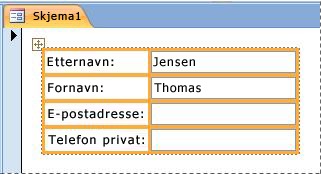
Selv om oppsett kan hjelpe deg med raskt å opprette og endre et skjema, foretrekker du i noen tilfeller kanskje å ha muligheten til å flytte og endre størrelse på kontroller uavhengig av hverandre. Denne artikkelen beskriver hvordan du fjerner kontroller fra oppsett, og deretter kan du flytte og endre størrelsen på dem uten å påvirke andre kontroller.
Hvis du vil ha mer informasjon om hvordan du bruker oppsett, kan du se artikkelen Justere kontroller automatisk i et skjema.
Hva vil du gjøre?
Fjerne én eller flere kontroller fra et oppsett
-
Høyreklikk på skjemaet i navigasjonsruten, og klikk deretter på Utformingsvisning.
-
Velg kontrollen du vil fjerne fra oppsettet. Hvis du vil merke flere kontroller, holder du nede SKIFT-tasten og klikker deretter kontrollene du vil fjerne. Hvis du vil merke alle kontrollene i oppsettet, klikker du oppsettvelgerboksen øverst til venstre i oppsettet.
-
Gjør ett av følgende:
-
Klikk Fjern oppsett i Tabell-gruppen på Fanen Ordne.
-
Høyreklikk en av de merkede kontrollene, pek på Oppsett, og klikk deretter Fjern oppsett.
Access fjerner de merkede kontrollene fra oppsettet.
-
Dele ett oppsett i to oppsett
Hvis du bare vil skille én gruppe kontroller fra en annen, men likevel vil beholde oppsettene, kan du dele ett oppsett i to oppsett ved å gjøre følgende:
-
Høyreklikk på skjemaet i navigasjonsruten, og klikk deretter på Utformingsvisning.
-
Hold nede SKIFT-tasten, og klikk deretter kontrollene du vil flytte til det nye kontrolloppsettet.
-
Gjør ett av følgende:
-
Klikk oppsetttypen du vil bruke for det nye oppsettet (tabell eller stablet) i Tabell-gruppen på Fanen Ordne.
-
Høyreklikk de merkede kontrollene, pek på Oppsett, og klikk deretter oppsetttypen du vil bruke for det nye oppsettet.
-
Access oppretter et nytt kontrolloppsett og legger til de merkede kontrollene.
Flytte oppsett
Etter at du har delt ett oppsett i to, kan det hende at de to oppsettene overlapper hverandre. Slik flytter du et oppsett:
-
Velg en kontroll i oppsettet.
-
Trykk og hold nede CTRL-tasten.
-
Dra oppsettet ved hjelp av oppsettvelgeren øverst til venstre i oppsettet.
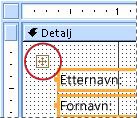
Tips!: Hvis du holder nede CTRL mens du drar et oppsett eller en kontroll, hindres oppsettet eller kontrollen i å bli satt inn i andre oppsett mens du drar det over dem.










